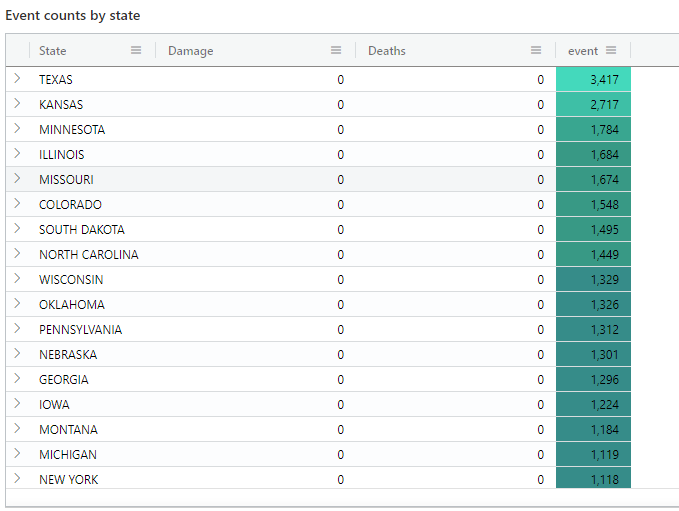Voorwaardelijke opmaak toepassen op azure Data Explorer-dashboardvisuals
Met voorwaardelijke opmaak kunt u de visuele weergave van gegevenspunten opmaken op basis van hun waarden, met behulp van kleuren, tags en pictogrammen. Voorwaardelijke opmaak kan worden toegepast op een specifieke set cellen in een aangewezen kolom of op hele rijen.
Voor elke visual hebt u de flexibiliteit om een of meer regels voor voorwaardelijke opmaak te definiëren. In gevallen waarin meerdere regels conflicteren, heeft de laatst gedefinieerde regel voorrang op eerdere regels.
Vereisten
- Editormachtigingen voor een Azure Data Explorer-dashboard
- Een tabel-, statistiek- of dashboardvisual met meerdere statistieken
Een regel voor voorwaardelijke opmaak toevoegen
Selecteer het pictogram Bewerken op de tegel die u wilt aanpassen.
Schuif in het deelvenster Visuele opmaak naar beneden en schakel Voorwaardelijke opmaak in van Verbergen naar Weergeven.
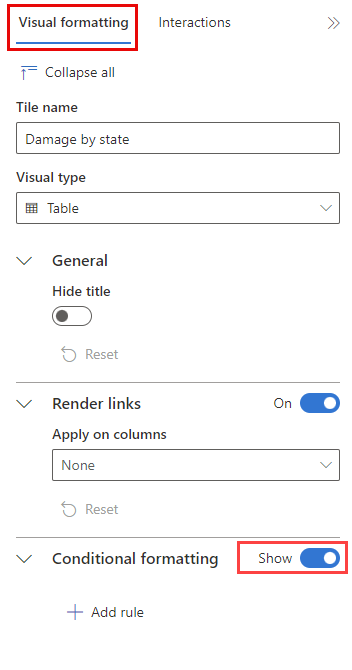
Selecteer Regel toevoegen. Er wordt een nieuwe regel weergegeven met standaardwaarden.
Selecteer op de nieuwe regel het pictogram Bewerken .
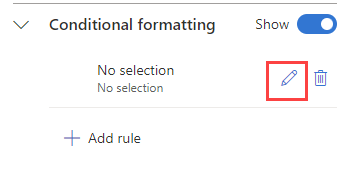
Het deelvenster Voorwaardelijke opmaak wordt geopend. Voor tabelvisuals kunt u kleuren op voorwaarde of kleur op waarde. Voor visualisaties met statistieken en meerdere statistieken kunt u alleen kleuren per voorwaarde.
Kleuren op voorwaarde
Met de regel color by condition kunt u een of meer logische voorwaarden instellen waaraan moet worden voldaan om een waarde te kunnen kleuren. Deze optie is beschikbaar voor tabel-, statistiek- en multistat-visuals.
Als u de resultaten wilt kleuren op voorwaarde:
Stel in het venster Voorwaardelijke opmaak het regeltype in op Kleur op voorwaarde. Voor statistieken en visuals met meerdere statistieken is kleur per voorwaarde de enige optie.
Voer gegevens in voor de volgende velden:
Veld Vereist Beschrijving Regelnaam Een naam voor de regel. Als dit niet is gedefinieerd, wordt de voorwaardekolom gebruikt. Kleurstijl ✔️ Bepaalt de kleuropmaak: Vet of Licht. Kolom ✔️ De kolom voor de definitie van de voorwaarde. Operator ✔️ De operator voor de definitie van de voorwaarde. Waarde ✔️ De waarde voor de voorwaardedefinitie. Kleur ✔️ De kleur die moet worden toegepast op de rijen die voldoen aan de voorwaarde: Rood, Geel, Groen of Blauw. Tag Een tag om toe te voegen aan de opgemaakte kolom. Pictogram Een pictogram om toe te voegen aan de opgemaakte kolom. Voer voor tabelvisuals informatie in voor de volgende extra velden:
Veld Vereist Beschrijving Opties toepassen ✔️ De opmaak toepassen op cellen in een specifieke kolom of op de hele rij. Kolom ✔️ De kolom waarop de opmaak moet worden toegepast. Tekst verbergen Een wisseloptie om tekst in een opgemaakte kolom te verbergen. Deze optie is alleen beschikbaar bij het toepassen van opmaak op cellen, niet op rijen. In plaats van de cel te kleuren en de tekst weer te geven, wordt de cel gekleurd zonder dat de inhoud wordt weergegeven. Notitie
Als u meer dan één voorwaarde wilt definiëren, selecteert u Voorwaarde toevoegen aan het einde van de sectie Voorwaarden .
Selecteer Opslaan. In het volgende voorbeeld wordt de
Statekolom gemarkeerd wanneer deDamagekolom groter is dan nul.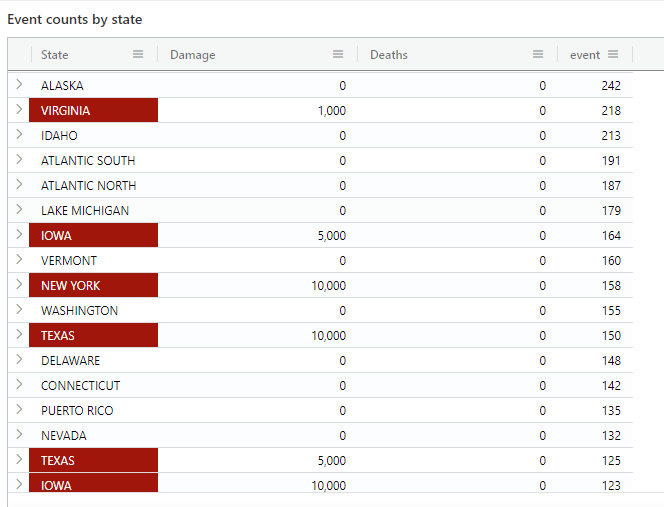
Kleur op waarde
Met de regel kleur op waarde kunt u waarden visualiseren op een kleurovergang. Deze optie is beschikbaar voor tabelvisuals.
Als u uw resultaten wilt kleuren op waarde:
Stel in het venster Voorwaardelijke opmaak het regeltype in op Kleur op waarde.
Voer gegevens in voor de volgende velden:
Veld Vereist Beschrijving Regelnaam Een naam voor de regel. Als dit niet is gedefinieerd, wordt de voorwaardekolom gebruikt. Kolom ✔️ De kolom die moet worden gebruikt voor de definitie van de voorwaarde. Thema ✔️ Het kleurthema: Verkeerslichten, Koud, Warm, Blauw, Rood of Geel. De standaardwaarde is Verkeerslichten. Minimumwaarde Minimumwaarde voor voorwaardelijke kleuring. Maximumwaarde Maximumwaarde voor voorwaardelijke kleuring. Kleuren omkeren Een wisseloptie waarmee de richting van de kleurovergang wordt gedefinieerd. Opties toepassen ✔️ De opmaak toepassen op cellen in een specifieke kolom of op de hele rij. Selecteer Opslaan. In het volgende voorbeeld verandert de kleur op basis van de waarde in de
Eventkolom.